南京大学VFP UNIT6
- 格式:pdf
- 大小:4.02 MB
- 文档页数:80


vfp6考试题及答案一、选择题(每题2分,共20分)1. 在Visual FoxPro中,以下哪个选项是正确的数据类型?A. IntegerB. StringC. DateD. All of the above答案:D2. Visual FoxPro中,用于创建表单的命令是?A. CREATE TABLEB. CREATE FORMC. CREATE DATABASED. CREATE VIEW答案:B3. 在Visual FoxPro中,以下哪个函数用于计算字符串的长度?A. LENB. LENGTHC. STRLEND. SIZE答案:A4. 如果要在Visual FoxPro中打开一个表单,应该使用哪个命令?A. DO FORMB. OPEN FORMC. DISPLAY FORMD. RUN FORM答案:A5. 在Visual FoxPro中,以下哪个命令用于排序记录?A. SORTB. ORDER BYC. INDEXD. ALL OF THE ABOVE答案:D6. Visual FoxPro中,以下哪个选项不是数据库对象?A. 表B. 视图C. 表单D. 索引答案:C7. 在Visual FoxPro中,以下哪个命令用于查找记录?A. SEEKB. FINDC. LOCATED. ALL OF THE ABOVE答案:D8. Visual FoxPro中,以下哪个函数用于获取当前日期?A. DATE()B. TODAY()C. NOW()D. BOTH A AND B答案:D9. 在Visual FoxPro中,以下哪个命令用于删除表单?A. DELETE FORMB. REMOVE FORMC. CLOSE FORMD. DESTROY FORM答案:D10. Visual FoxPro中,以下哪个选项是正确的字段类型?A. NumericB. CharacterC. MemoD. All of the above答案:D二、填空题(每题2分,共20分)1. 在Visual FoxPro中,使用________命令可以创建一个新的数据库。

一、单项选择1 A2 B3 C4 A5 D6 C7 A8 B9 B 10 D二、填空题1、152、s = 0 、t = t*j 、i = i +13、(编号,8) = 14、405、j = 1 to j 、i*j,三、编程题1、set talk offclearinput "请输入数字:" to numnum1 = mod(num,10)num2 = mod(num1,10)num3 = mod(num2,10)n = num1*num1*num1 + num2*num2*num2 + num3*num3*num3 if n = num??num,"是水仙花数!"else??num,"不是水仙花数!"endifreturnset talk on2、set talk offclearuse cjcredit = 0.0scancredit = 平时成绩*0.2+考试成绩*0.8do casecase credit >= 90等级='优'exitcase credit >= 75等级='良'exitcase credit >= 60等级='及格'exitotherwise等级='不及格'Endcaseuseset talk on实验:结构化程序设计1、set talk offclearinput "请输入年份:" to year1if mod(year1,4) = 0 and mod(year1,100) != 0??year1,"是润年!"else??year1,"不是闰年!"endifreturnset talk on2、set talk offclearuse tdo while salary > 4300??tno,salaryEnddouseset talk on3、set talk offClearFor i=1 to 3Input"请输入密码:"to mIf(m=2014) &&注意这里默认原始密码是2014,可以自己改Use sBrowseElseWait"error!"EndifEndforWait"输入超过三次!"Set talk on4、set talk offClearStore 0 to R1,R2,R3Use tScanDo caseCase title="讲师"R1=R1+1Case title="副教授"R2=R2+1Case title="教授"R3=R3+1OtherwiseR4=R4+1endcaseEndscan?"讲师人数:"+ltrim(str(R1)) ?"副教授:" +ltrim(str(R2))? "教授:" +ltrim(str(R3))useset talk on。

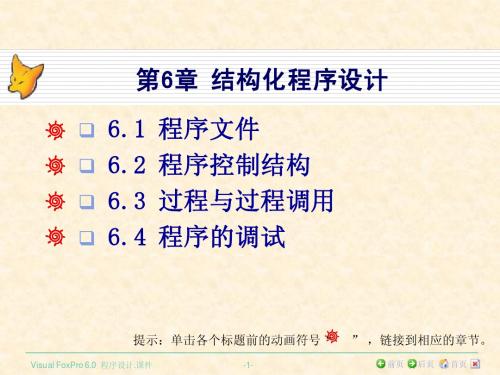

第6章表单及其控件的创建与使用在Visual FoxPro系统环境下,各种操作可以:●直接利用系统提供的界面功能完成(如菜单命令、工具栏等),●也可以用字符命令实施。
例如,可以在浏览窗口中查看、编辑或删除数据等。
但这样的操作命令复杂、操作繁琐,作为应用系统来说,让用户直接基于VFP系统界面进行操作显然是不合适的,而应该提供用户熟悉的“窗口”和“对话框”形式作为应用程序与用户间的操作界面。
表单、控件、菜单和工具栏等是Visual FoxPro为开发图形化用户界面提供的工具集。
6.1 表单概述表单(Form)类似于Windows中的各种标准窗口与对话框,它是一种容器类,可以包含多个控件对象,用于处理各种数据,或响应用户/系统事件以完成信息的处理。
利用表单可以很好地对数据进行直观、快速、方便的操作。
因此,设计表单的过程就是设计应用程序界面的过程。
在设计表单时,一般应考虑以下的原则:①从用户的角度设计表单,即使用用户熟悉的控件、术语和处理方法来设计表单。
②表单的外观、操作与Windows中常见的窗口/对话框应尽可能地一致,使表单尽可能地简单、易操作。
例如,使用命令按钮来响应用户的单击动作,而不是响应用户的双击动作等。
③应用程序中的表单界面应尽可能保持一致。
例如,对于输入数据的不同表单,在处理同类型数据时控件相同,表单中的控件布局相近。
④根据任务的不同,设计不同的表单及表单中的控件,以便于用户的使用。
例如,处理某表中“性别”数据时,用于输人数据的控件可使用选项按钮组等控件,而用于显示数据的控件可使用文本框控件。
⑤根据表单中控件的数量、所表达的数据性质等,设计表单中控件的布局或表单所包含的页面数。
⑥对用户操作表单不要有过多的限制,应允许用户的一些错误操作,并能作出相应的处理,即具有一定的容错能力。
例如,利用表单修改数据时,允许用户对所作的修改进行“撤消”。
表单的创建可以通过可视化的界面操作创建,也可以编程的方法创建。
其中,通过可视化的界面操作创建表单又主要有以下两种方法:●利用表单向导(Form Wizard)创建表单。
●利用表单设计器(Form Designer)创建与修改表单。
6.2 使用向导创建表单利用Visual FoxPro系统提供的表单向导,可以很方便地创建基于一个表(或视图)的表单,也可以创建基于具有一对多关系的二个表(或视图)的表单。
这类表单主要用于查看、编辑、修改或打印表(或视图)中的数据。
6.2.1 利用向导创建基于一个表(视图)的表单如果利用“表单向导”为一个表(视图)创建操作数据的表单,其操作步骤为:①在项目管理器的“文档”选项卡中选择令按钮。
②在出现的“新建表单”对话框中单击“表单向导”命令按钮。
③在出现的“向导选取”对话框(图6—1)中选择“表单向导”后单击“确定”命令按钮,图6-1 表单的向导选取然后执行表单向导的相关步骤。
④步骤1一字段选取:首先选择表单所基于的表(或视图),然后选定字段。
如果当前有数据库文件打开,则系统自动显示该数据库中的表与视图,否则利用“...”按钮启动“打开”对话框以选择表。
结束时单击“下一步”命令按钮。
⑤步骤2一选择表单样式:可选择表单的样式和表单中命令按钮组的类型。
样式是指创建的表单的样式,单击“样式”框中的任何样式时,向导在“放大镜”中显示一个图片作为这种样式的示例;按钮类型是指表单中用于操作数据的命令按钮组的类型。
结束时单击“下一步”命令按钮。
⑥步骤3一排序次序:可以选择三个字段或一个索引作为表单上显示记录的顺序。
如果不选择,则以表中原始顺序显示记录。
结束时单击“下一步”命令按钮。
⑦步骤4一完成:可以先为表单设置(输入)一个标题,然后选择“预览”以查看表单的效果(预览时表单中的按钮不起作用)。
如果查看后认为需要修改,则单击“上一步”进行回退,以对前面的操作进行修改。
结束时,可以先设置保存该表单后的后续工作,然后单击“完成”命令按钮。
这时系统会打开“另存为”对话框,要求用户输入表单的文件名(不需要输入扩展名)及选择存储位置。
表单保存后,在磁盘上产生两个文件,即表单文件和表单的备注文件,扩展名分别为SCX和SCT。
下图所示的表单是利用表单向导创建的基于表js的表单。
用表单向导创建的表单含有一个命令按钮组(这是系统提供的一组标准的命令按钮,且是动态的),用以在表单中进行显示、编辑及查找记录等操作。
可以用表单设计器打开并修改利用向导创建的表单。
在项目管理器中选择该表单后,运行表单可以:选择“运行”快捷菜单项或“运行”按钮,用DO FORM 表单名命令。
需要说明的是,使用向导创建的表单一经保存,则无法再启用向导对其进行修改,修改只能在“表单设计器”(下一节介绍)中进行。
6.2.2 利用向导创建一对多表单在利用向导创建表单时,若在如图6-1所示的“向导选取”对话框中选择“一对多表单向导”,则可以创建一个基于两个相关表(或视图)的表单。
这两个表(或视图)应该存在一对多关系(如xs表与cj表),其中“一”方(如xs表)称为“父表”,“多”方(如cj表)称为“子表”。
利用“一对多表单向导”创建表单的操作步骤为:①在项目管理器的“文档”选项卡中选择“表单”,然后单击项目管理器中的“新建”命令按钮。
②在出现的“新建表单”对话框中单击“表单向导”命令按钮。
③在出现的“向导选取”对话框(图6—1)中,选择“一对多表单向导”后单击“确定”命令按钮,然后执行表单向导的相关步骤。
④步骤1一从父表中选定字段:先选择父表(如xs表),然后从父表中选定字段。
⑤步骤2一从子表中选定字段:先选择子表(如cj表),然后从子表中选定字段。
⑥步骤3一建立表之间的关系:从两个表中选择相关的字段(如xh字段),即选取建立关系的匹配字段。
如果两个表为数据库表且具有永久性关系,系统会自动地作为默认的关系,否则系统找同名字段或“相近”字段。
⑦步骤4一选择表单样式。
⑧步骤5一排序次序。
⑨步骤6一完成。
图所示的表单是利用一对多表单向导,基于表js(父表)和表kc(子表),创建的一对多表单。
由于父表的每个记录对应于子表中的多个记录,所以表单运行时,父表在表单中每次显示一条记录(部分字段)的数据,子表的相关数据在表单中利用表格控件以“浏览窗口”的形式显示。
在一对多表单中,用于记录定位的按钮只对父表产生作用,子表记录可通过子表窗口的窗口操作控制。
6.3表单设计器利用向导创建的两种表单,其外观、形式、功能等基本固定,通常不能满足实际工作的需要。
利用Visual FoxPro系统提供的表单设计器,可根据用户的需求,可视化地修改或创建表单。
6.3.1 表单设计器概述在项目管理器的“文档”选项卡中选择“表单”项,然后单击项目管理器中的“新建”命令按钮,再在出现的“新建表单”对话框中单击“新表单”,即可启动表单设计器以创建新的表单;在项目管理器中的“文档”选项卡中选择需要修改的表单,然后单击项目管理器中的“修改”命令按钮,即可启动表单设计器以修改表单。
此外,可以利用命令打开表单设计器以创建新表单或修改表单。
例如,在命令窗口中输入并执行下列命令,则可以创建新表单FrmJs:CREATE FORM FrmJs &&FrmJs为表单文件的文件名若表单FrmJs原本存在,则可在命令窗口中输入并执行下列命令以修改表单:MODIFY FORM FrmJs &&FrmJs为表单文件的文件名当“表单设计器”窗口活动时,Visual FoxPro显示表单菜单、表单控件工具栏、表单设计器工具栏和属性等窗口,如图6—4所示。
图6-4 表单设计器及其设计工具“表单设计器”窗口包含单个表单(默认)或多个表单(创建表单集时),可在其上添加和修改控件。
当“表单设计器”窗口活动时,VFP显示(1)“表单设计器”窗口(2)“表单”菜单(3)“表单设计器”工具栏(4)“表单控件”工具栏(5)“布局”工具栏(6)“调色板'工具栏(7)属性窗口1.表单设计环境的设置在“选项”对话框(利用系统菜单命令“工具”→“选项”命令打开)的“表单”选项卡和“控件”选项卡中,可以设置表单设计器的工作环境。
例如,设置“最大设计区”为“800*600'’,则设计表单时,表单最大分辨率为800*600。
2.“表单”菜单打开表单设计器后,VFP系统会显示“表单”菜单,它包含创建、修改表单及表单集的相关命令。
“表单”菜单有如下菜单命令:(1)新建属性显示“新建属性”对话框,通过它可以向表单或表单集添加新属性。
(2)新方法显示“新建方法程序”对话框,通过它可以向表单或表单集添加新方法程序。
(3)编辑属性/方法程序显示“编辑属性/方法程序”对话框,通过它可以编辑现有的属性或方法程序。
该属性或方法程序局限于独立的表单或表单集,也就是仅可用于该表单或表单集。
(4)包含文件显示“包含文件”对话框,通过它可以指定一个包含预定义编译常量的头文件。
当编译表单代码时,会使用该文件。
(5)创建表单集创建一个新表单集,该表单集为一个或多个表单的父容器。
(6)移除表单集删除一个现有的表单集。
如果表单集中只有一个表单,并且只需要该表单工作,可能希望删除表单集。
仅当创建了一个表单集,并且其中只有一个表单时,该命令可用。
(7)添加新表单如果用户已创建了表单集,就可以向其中添加新表单。
此命令仅在用户处理表单集而不是处理表单时可用。
(8)移除表单一旦创建表单集之后,可删除其中的选定表单。
仅当表单集中有两个以上的表单时,该命令可用。
(9)快速表单显示“表单生成器”,它可以帮用户创建一个简单的表单,可以添加自己的控件来定制它。
(10)执行表单一旦创建了一个表单,可以使用这个命令运行表单。
运行之前,系统会提示用户保存该表单。
3.“表单设计器”工具栏当打开表单设计器时,系统自动打开“表单设计器”工具栏。
从表6-1所述的各个按钮的功能可以看出,该工具栏的作用是打开或隐藏(即关闭)在表单设计过程中可能用到的各种工具(工具栏或窗口)。
4.“表单控件”工具栏使用“表单控件”工具栏可以在表单上添加(创建)各种控件,其方法是:在该工具栏上单击需要的控件按钮,然后在表单上的适当位置(即控件应在的位置)单击。
控件的位置和大小可以通过鼠标的拖放操作完成(如同窗口的拖放操作一样)。
“表单控件”工具栏包括的按钮及其功能说明见表。
“表单设计器”打开时,“表单控件”工具栏会自动显示。
除了Windows 环境下各种应用程序中工具栏打开与关闭的通常操作方法外,任何时候都可以利用“表单设计器”工具栏上的按钮来打开或关闭“表单控件”工具栏。
需要说明的是,除非打开表单设计器,否则工具栏上的所有按钮均不可用。
使用“布局”工具栏,可以在表单上对齐和调整控件的位置、控件的大小以及控件的叠放层次。